ps非主流溫馨柔和的黃綠色
時間:2024-02-24 15:45作者:下載吧人氣:33
素材圖片是在臥室拍攝的,用淡淡的暖色可以增加圖片溫馨的感覺。調色的時候可以先調出暖色基調,暗部適當增加一些綠色,再給高光部分增加一些淡黃色即可。
原圖

最終效果

1、打開原圖素材,把背景圖層復制一層,按Ctrl+ Shift + U 去色,混合模式改為“正片疊底”,不透明度改為:30%,加上圖層蒙版,用黑色畫筆把中間部分擦出來,效果如下圖。這一步簡單給圖片添加暗角。

<圖1>
2、創建曲線調整圖層,對紅、綠、藍進行調整,參數設置如圖2- 4,效果如圖5。這一步增加圖片高光部分的淡黃色及暗部增加綠色。
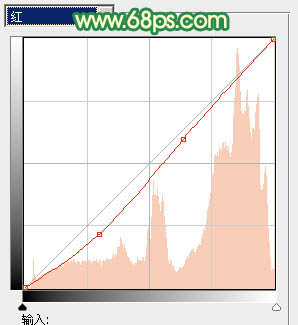
<圖2>
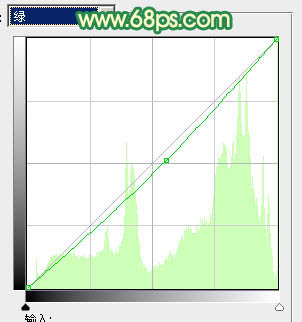
<圖3>

<圖4>

<圖5>
3、創建可選顏色調整圖層,對紅、黃、中性、黑進行調整,參數設置如圖6- 9,效果如圖10。這一步加強圖片中的紅色。

<圖6>

<圖7>

<圖8>

<圖9>

<圖10>
4、創建色彩平衡調整圖層,對陰影、中間調、高光進行調整,參數設置如圖11- 13,效果如圖14。這一步也給圖片增加紅色。

<圖11>
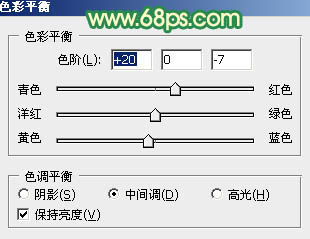
<圖12>
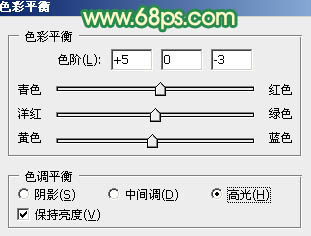
<圖13>

<圖14>
5、再創建曲線調整圖層,對紅、綠、藍進行調整,參數設置如圖15- 17,確定后用黑色畫筆把人物臉部位置擦出來,再把圖層不透明度改為:70%,效果如圖18。這一步給圖片的暗部增加暗綠色。

<圖15>
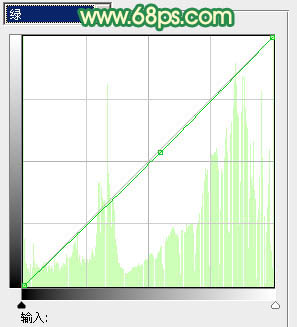
<圖16>
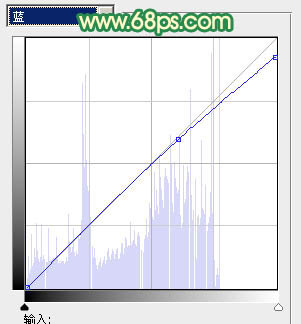
<圖17>

<圖18>
6、創建可選顏色調整圖層,對紅、黃、白、黑進行調整,參數設置如圖19- 22,效果如圖23。這一步把圖片的紅色稍微調淡一點。
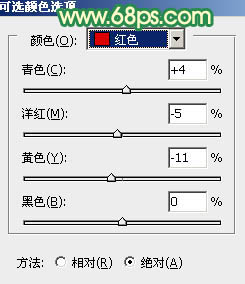
<圖19>
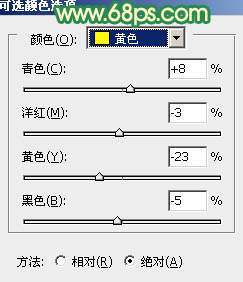
<圖20>
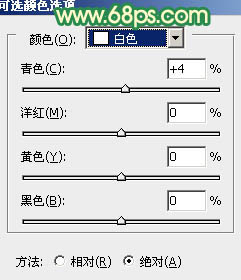
<圖21>

<圖22>

<圖23>
7、按Ctrl+ Alt + Shift + ~ 調出高光選區,新建一個圖層填充淡黃色:#FBF3AD,不透明度改為:30%,效果如下圖。這一步給圖片的高光部分增加淡黃色,并增加圖片的柔和度。

<圖24>
8、新建一個圖層,按Ctrl+ Alt + Shift + E 蓋印圖層,簡單給人物磨一下皮,方法任選,大致效果如下圖。

<圖25>
9、再創建色彩平衡調整圖層,對陰影、中間調、高光進行調整,參數設置如圖26- 28,效果如圖29。這一步給圖片的高光部分增加淡綠色。
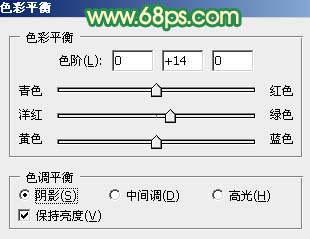
<圖26>

<圖27>

<圖28>

<圖29>
10、創建可選顏色調整圖層,對紅色進行調整,參數設置如圖30,效果如圖31。這一步微調圖片的紅色。
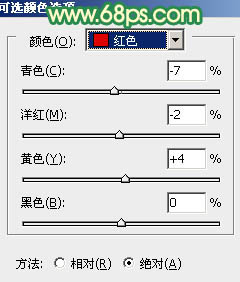
<圖30>

<圖31>
最后調整一下整體顏色和細節,完成最終效果。


網友評論